WhatsApp のビデオ通話での画面共有とランドスケープ モード
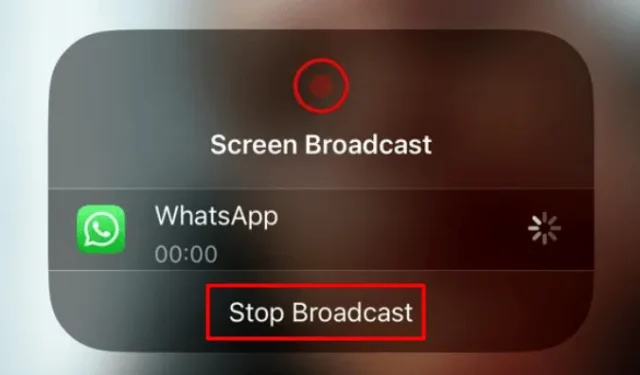
5月に遡ると、WhatsAppはベータ版ユーザーを対象にAndroidでの画面共有モードとランドスケープモードのテストを開始した。それが成功したことで、マーク・ザッカーバーグ氏は本日、WhatsApp の画面共有機能が iOS、Android、さらには Windows に属するすべてのユーザーに利用可能になると発表しました。
この画面共有機能に加えて、Whatsapp ユーザーは横向きモードでもビデオ通話を行うことができるようになりました。この新しいランドスケープ モードのサポートにより、より広範囲で没入型の視聴体験が提供されます。これらの機能の両方を有効にする方法を見てみましょう。
WhatsApp ビデオ通話で画面共有とランドスケープ モードを有効にする
ビデオ通話中に WhatsApp で画面共有または横向きモードを有効にするには、次の簡単な手順に従う必要があります。
- 画面を共有したい相手と WhatsApp ビデオ通話を開始します。
- ビデオ コントロール オプションがある下部のナビゲーション バーで、最近導入された画面共有アイコンを見つけてタップします。このアイコンは、2 つの外向きの矢印が付いた電話に似ています。
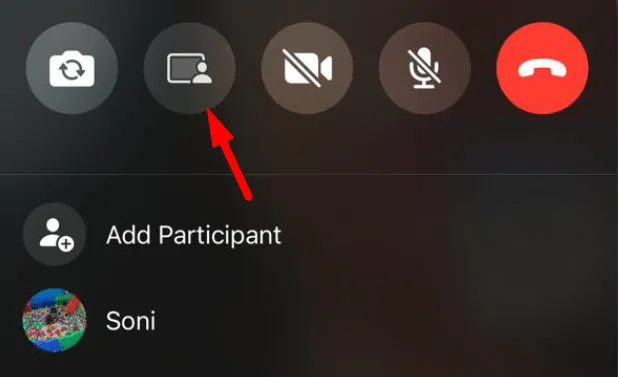
- デバイスに通知が表示され、WhatsApp を通じて画面録画またはキャストを開始しようとしていることが通知されます。
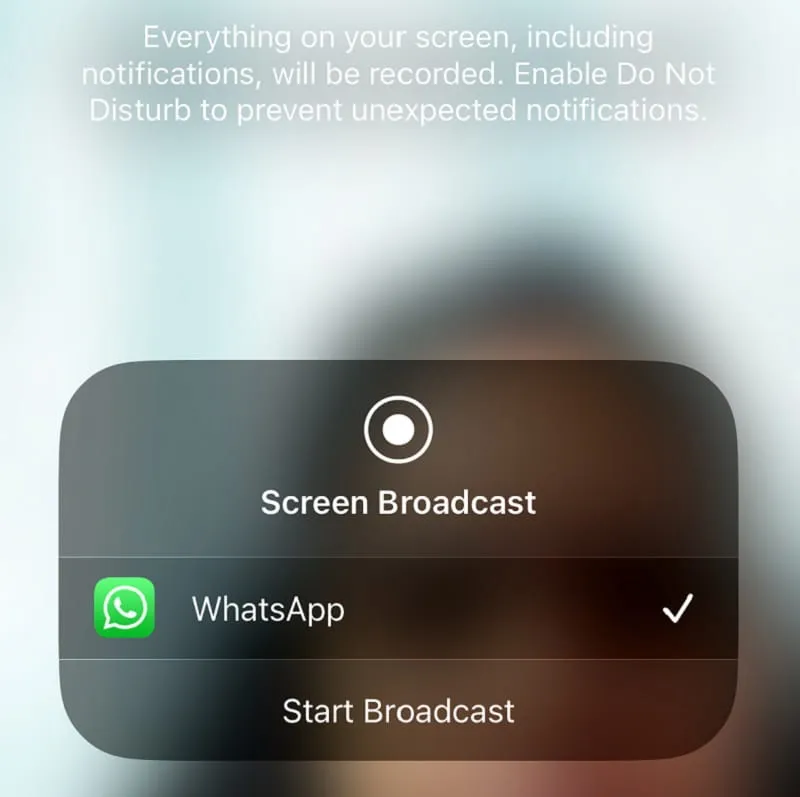
- これにより、ユーザー名やパスワードなどの機密情報を含む、画面に表示されるすべてのコンテンツが他の参加者にも表示されることを強調する注意書きも表示されます。
- 「ブロードキャスト開始」ボタンを押すと、画面が受信者と共有されます。
ビデオ通話中はいつでも画面共有セッションを終了できます。希望する場合は、「ブロードキャストの停止」を 1 回クリックするだけで、セッションはそこで終了します。


コメントを残す